สำหรับผู้ใช้ iPhone 13 ซีรีย์ที่อยากจะถ่ายรูปและวิดีโอออกมาให้สวยงามและดูดี ทีมงานมี 5 วิธีการควบคุมกล้อง iPhone 13 เพื่อเป็นแนวทางในการถ่ายรูปและวิดีโอได้ดีขึ้น
แนะนำ 5 วิธีการควบคุมกล้อง iPhone 13 ถ่ายรูปและวิดีโอได้ดีขึ้น
1. ถ่ายรูปด้วยปุ่มเพิ่มลดเสียง
บางครั้งการถ่ายรูปด้วยการแตะปุ่มชัตเตอร์บนหน้าจออาจจะไม่สะดวกหรือไม่ชินสำหรับช่างภาพ การที่เราถือ iPhone มือเดียว แล้วใช้นิ้วมืออีกข้างแตะหน้าจอเพื่อถ่ายรูป ก็อาจจะทำให้เครื่องสั่งและทำให้ภาพเบลอได้
หากเราอยากได้ภาพที่คมชัดสวยงามก็ลอง จับ iPhone ด้วยมือทั้งสองข้างแบบแนวนอน โดยแนะนำให้ปุ่มเพิ่มและลบเสียงอยู่ด้านบน จากนั้นก็และใช้นิ้วชี้ข้างขวากดปุ่มเพิ่มเสียงหรือลดเสียงก็ได้ ก็จะทำให้เราถ่ายรูปในลักษณะที่เหมือนเราถือกล้องถ่ายรูปอยู่ ช่วยให้ภาพที่ได้คมชัด ไม่เบลอ

และถ้าเรากดค้างที่ปุ่มเพิ่มหรืลดเสียงก็จะเป็นการถ่ายภาพต่อเนื่องนั่นเอง แต่เราต้องไปเปิดใช้งานในส่วนการตั้งค่าด้วย วิธีนี้เอาไปใช้กับ iPhone รุ่นอื่น ๆ ได้ด้วยนะคะ 🙂
2. ควบคุมระยะการซูม
iPhone 13 และ iPhone 13 mini มาพร้อมกล้อง 2 ตัว ส่วน iPhone 13 Pro และ iPhone 13 Pro Max มาพร้อมกล้อง 3 ตัว ซึ่งเราสามารถสลับระหว่างกล้องไวด์ กล้องอัลตร้าไวด์ และกล้องเทเลโฟโต้ ได้อย่างรวดเร็ว โดยแตะวงกลมด้านบนปุ่มชัตเตอร์ เพื่อเลือกว่าจะใช้กล้องไหน
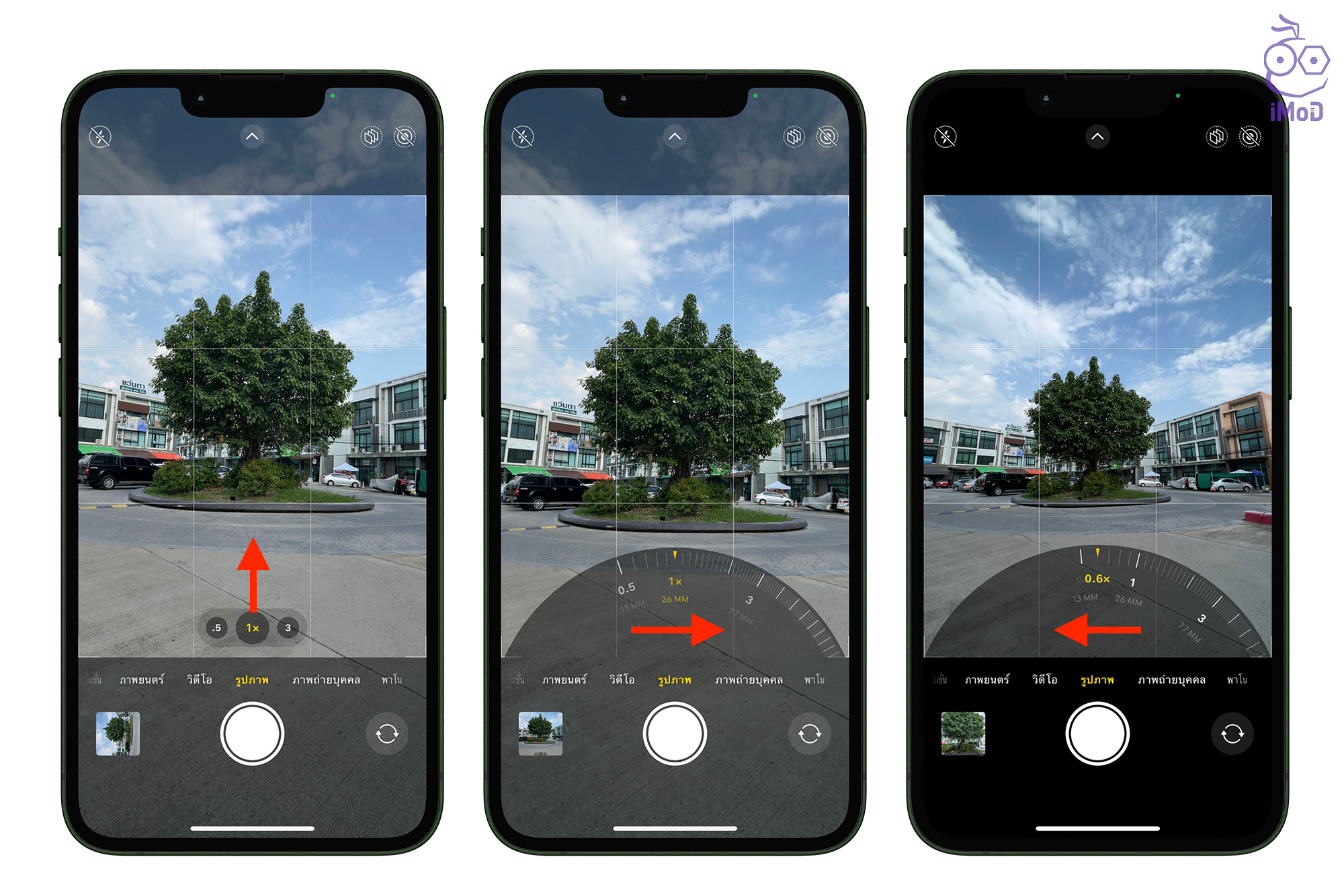
นอกจากนี้ เรายังสามารถปัดวงกลมที่เป็นตัวเลขการซูมขึ้น เพื่อเลือกระยะซูมที่ต้องการได้ โดยการเลื่อนไปทางซ้ายหรือขวา ระยะซูมเริ่มตั้งแต่ 0.5x ไปจนถึง 5x สำหรับ iPhone 13 และ 13 mini และซูมไปจนถึง 15x สำหรับ iPhone 13 Pro และ 13 Pro Max
นอกจากนี้เรายังสามารถใช้นิ้วบีบหรือขยายหน้าจอที่กำลังเปิดกล้องอยู่ เพื่อปรับระยะการซูมได้เช่นกัน แต่ถ้าใครที่ไม่สะดวกก็ใช้วิธีเลื่อนการซูมไปทางซ้ายหรือขวาแทน เพื่อความแม่นยำของระยะการซูม
แนะนำเพิ่มเติม iPhone 13 และ iPhone 13 mini นั้นไม่มีกล้องเทเลโฟโต้เหมือนกับ iPhone 13 Pro ดังนั้นการซูมที่เกินระยะ 1x เป็นการซูมแบบดิจิทัล เวลาที่เราซูมจะเป็นการเพิ่มขนาดของพิกเซล คุณภาพและความคมชัดอาจจะลดลงเล็กน้อยนะคะ
3. ใช้งาน QuickTake
QuickTake เป็นคุณสมบัติที่สลับจากโหมดถ่ายรูปเป็นโหมดวิดีโอได้อย่างรวดเร็ว เพียงแค่เราแตะปุ่มชัตเตอร์ค้างไว้ แอปกล้องก็จะเปลี่ยนเป็นโหมดถ่ายวิดีโอ
หากเราต้องการถ่ายวิดีโอต่อเนื่องนาน ๆ ก็สามารถล็อคเป็นโหมดวิดีโอได้ โดยลากชัตเตอร์ไปทางขวาให้ตรงกับรูปล็อคแล้วปล่อยนิ้วมือ วิดีโอก็จะบันทึกต่อไปเรื่อย ๆ
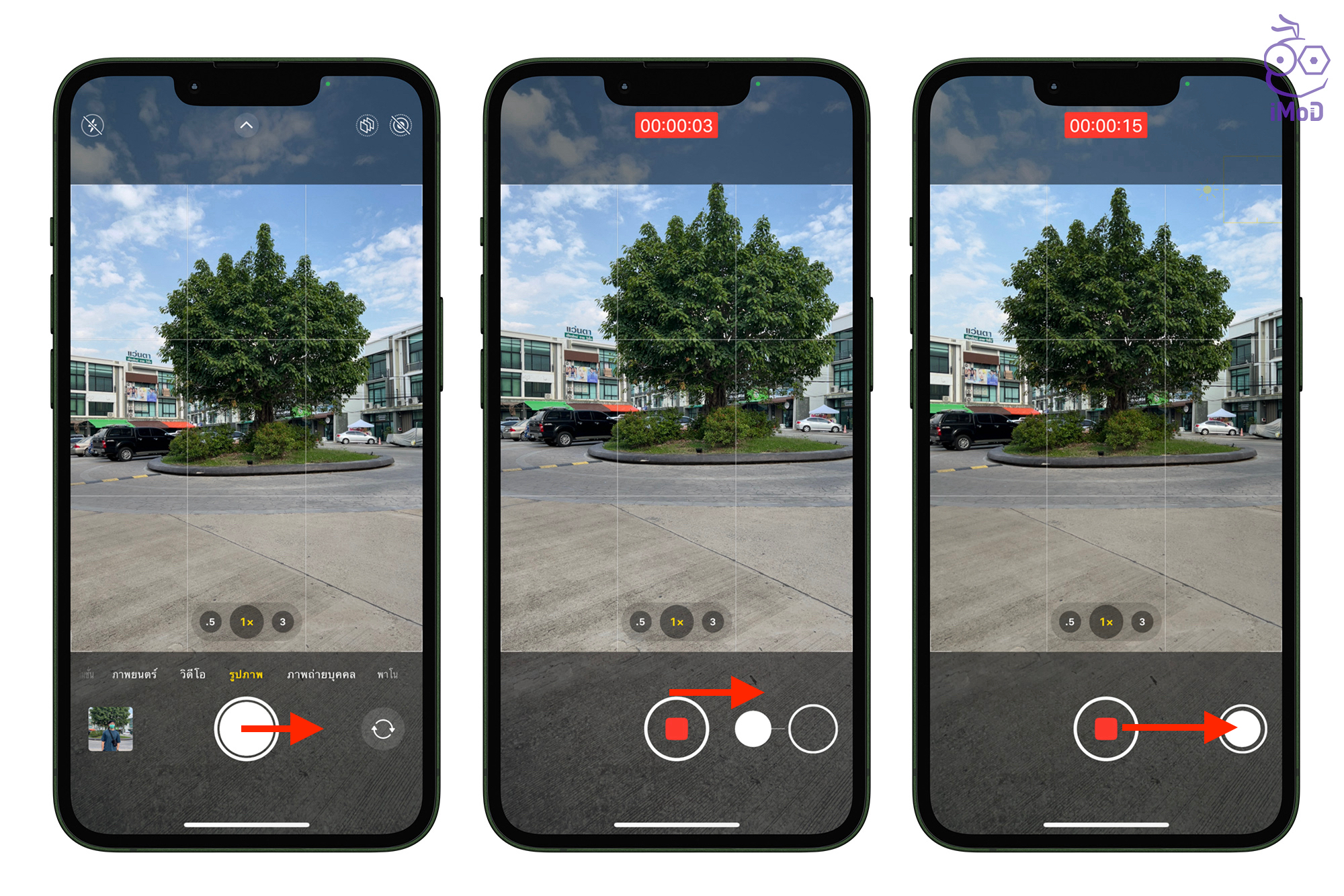
แต่ถ้าเราแตะชัตเตอร์แล้วลากไปทางซ้าย กล้องจะทำการถ่ายภาพแบบต่อเนื่องแทน โดยจะถ่ายไปเรื่อย ๆ ถ้าเราลากค้างไว้ เมื่อเราปล่อยนิ้วมือ การถ่ายภาพต่อเนื่องก็จะหยุด
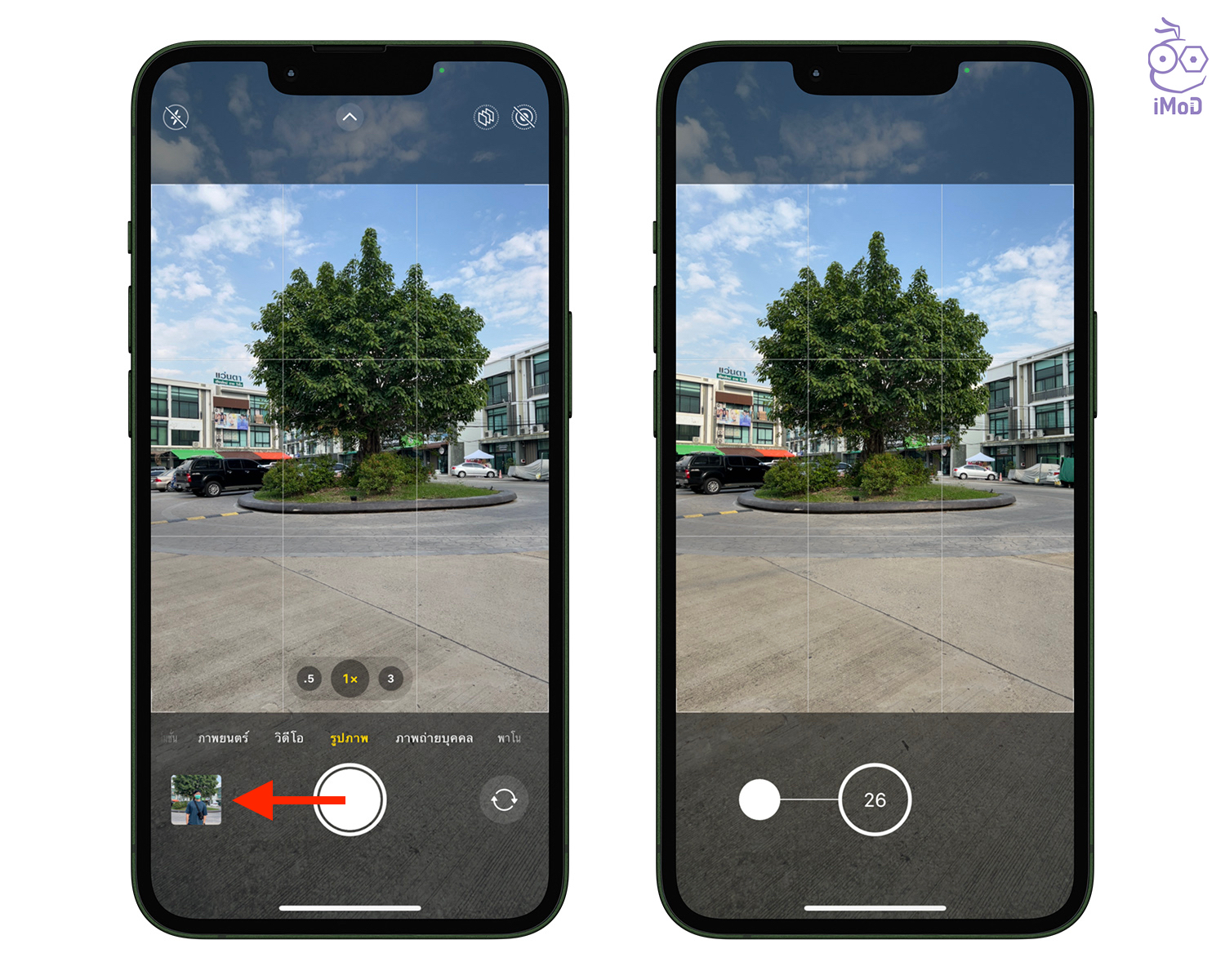
QuickTake ก็จะช่วยให้เราสลับโหมดการถ่ายรูปได้รวดเร็วขึ้น ไม่ว่าจะเป็นการสลับไปถ่ายวิดีโอหรือถ่ายภาพต่อเนื่อง ลองใช้งานกันดูนะคะ iPhone รุ่นอื่น ๆ ก็มีฟีเจอร์นี้เหมือนกัน
4. ปรับแต่งฟังก์ชันต่าง ๆ ก่อนถ่ายรูป
แอปกล้อง iPhone ยังมีส่วนควบคุมอื่น ๆ อีกมากมาย ให้เราปรับแต่งระหว่างถ่ายรูปได้ สามารถเรียกใช้งานได้โดยการแตะไอคอนลูกศรชี้ขึ้นด้านบน หรือจะปัดตรงขอบด้านล่างก็ได้ เราก็จะพบกับเครื่องมือปรับแต่งการถ่ายรูปมากมาย
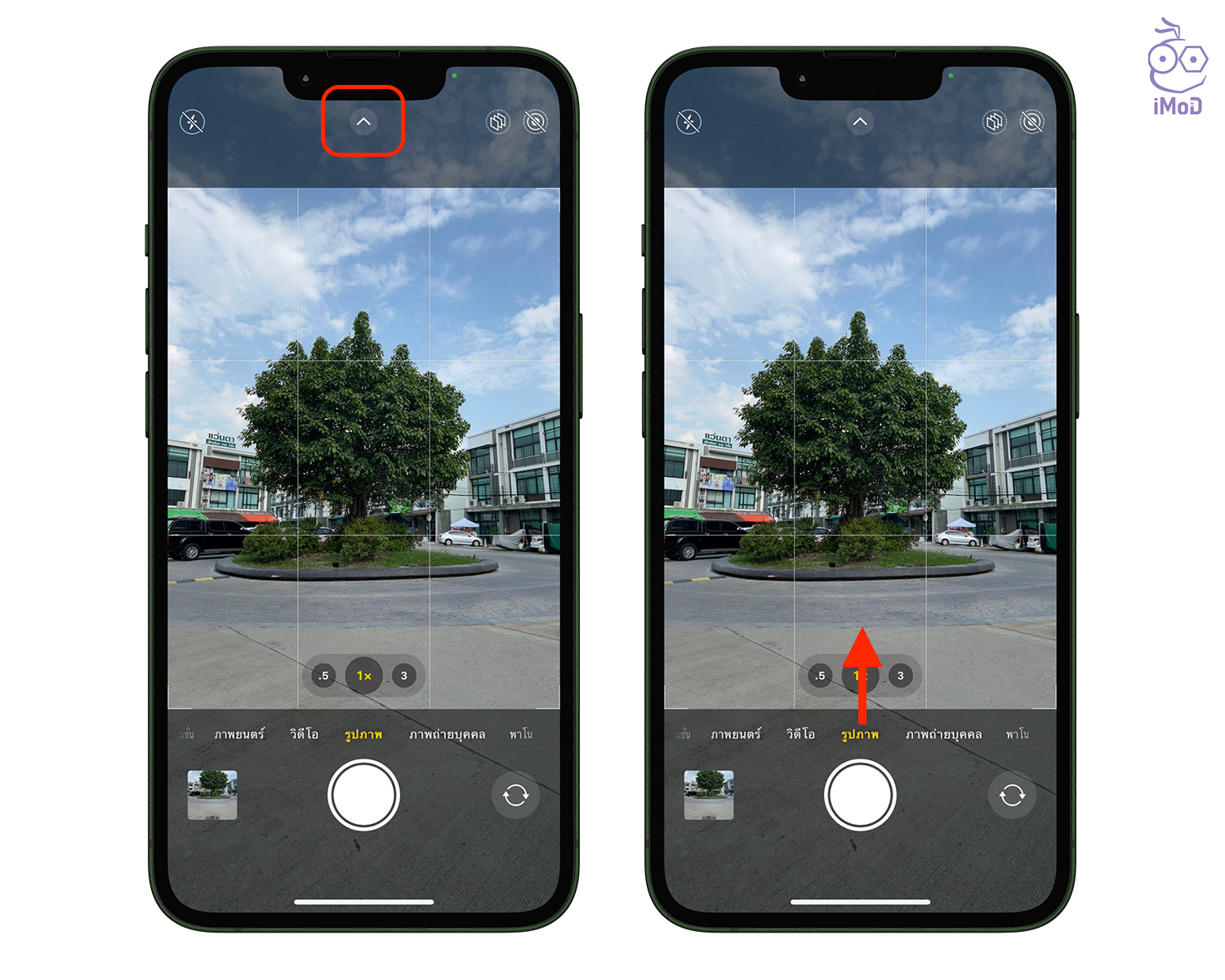
ไม่ว่าจะเป็นการควบคุมแฟลช, การปรับโหมดกลางคืน (Night Mode), การเปิด-ปิด Live Photo, สไตล์การถ่ายภาพ (Photograph Style), เลือกอัตราส่วนของรูปภาพ, ค่าการชดเชยแสง, นับเวลาถอยหลังถ่ายรูป, ฟิลเตอร์ภาพถ่าย และการเปิด-ปิด HDR
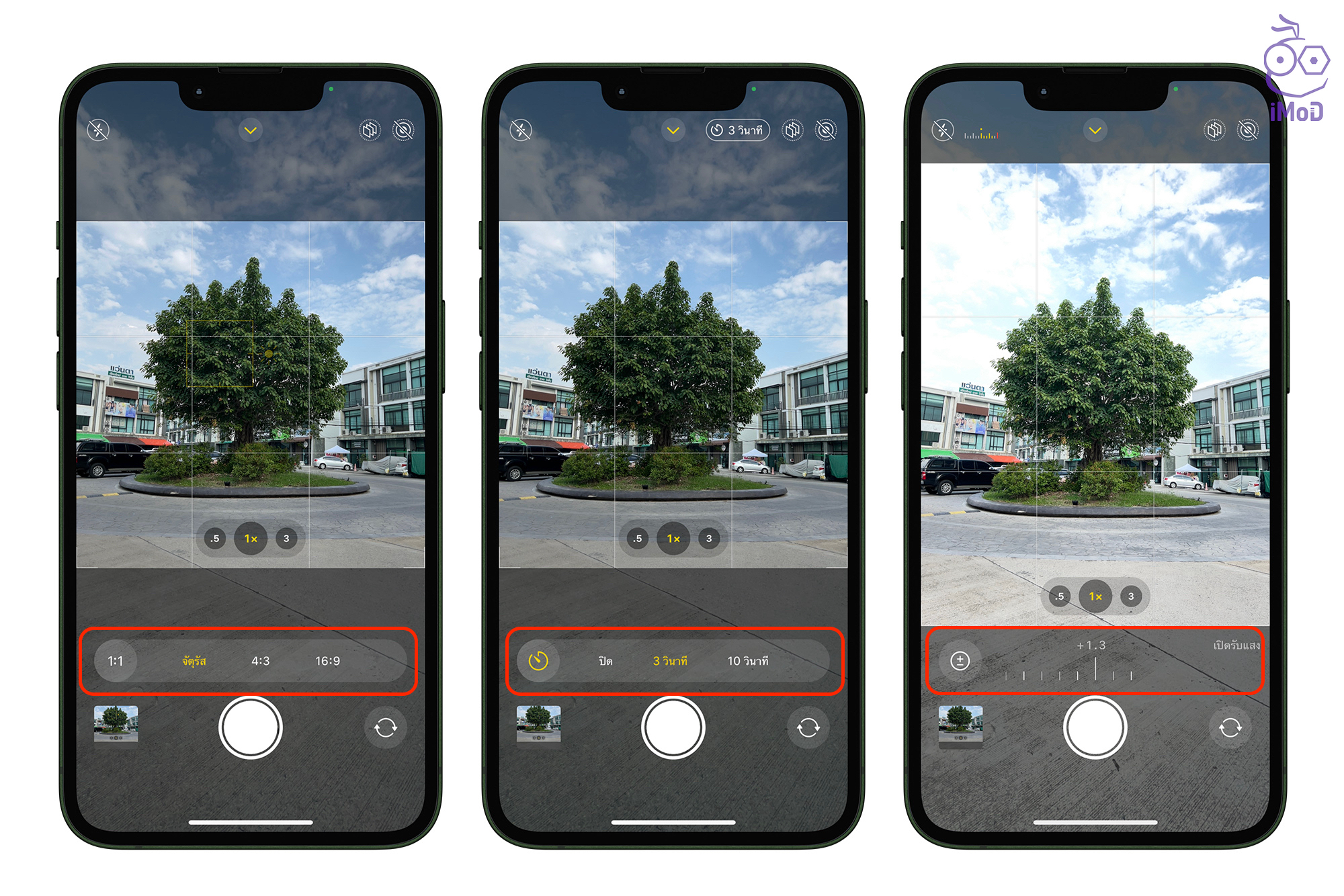
สิ่งที่น่าสนใจและถือว่าเป็นสิ่งใหม่ใน iPhone 13 ก็คือ ฟีเจอรสไตล์ภาพถ่าย ที่เราสามารถเลือกโทนสีของภาพได้ ไม่ว่าจะเป็นโทนอบอุ่น โทนเย็น สีสันสดใส หรือคอนทราสต์เข้มข้น ช่วยให้เราได้ภาพถ่ายในแบบที่เราชอบ ปัจจุบัน Apple ใส่ฟีเจอร์นี้ใน iPhone SE รุ่นที่ 3 ด้วย
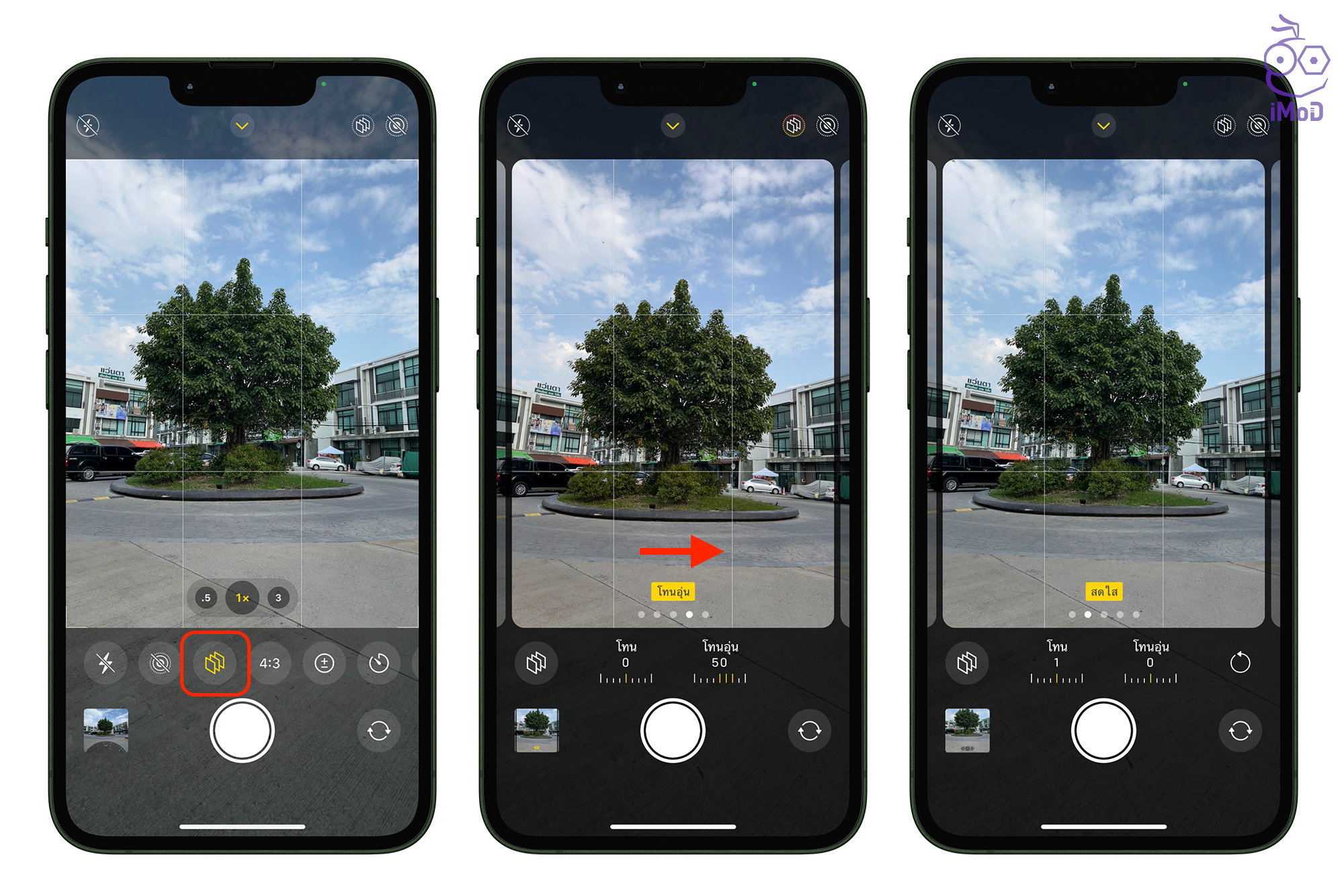
ฟังก์ชันการควบคุมการถ่ายภาพเหล่านี้ จะช่วยให้เราถ่ายรูปสวยมากขึ้น ไม่ว่าจะอยู่ในสถานการณ์หรือแสงแบบไหนก็สามารถปรับตั้งค่าได้อย่างละเอียด ลองเรียนรู้และใช้งานกันดูนะคะ
5. ถ่ายวิดีโอด้วยโหมดที่หลากหลาย
บน iPhone 13 มีโหมดวิดีโอด้วยกัน 4 โหมด ได้แก่ โหมดวิดีโอพื้นฐาน, ไทม์แลปส์, สโลว์โมชั่น และโหมดภาพยนตร์ เราสามารถเลือกถ่ายวิดีโอตามโหมดต่าง ๆ ได้ตามสถาณการณ์หรือตามแบบที่เราชอบ มาดูกันว่าแต่ละโหมดทำงานอย่างไร
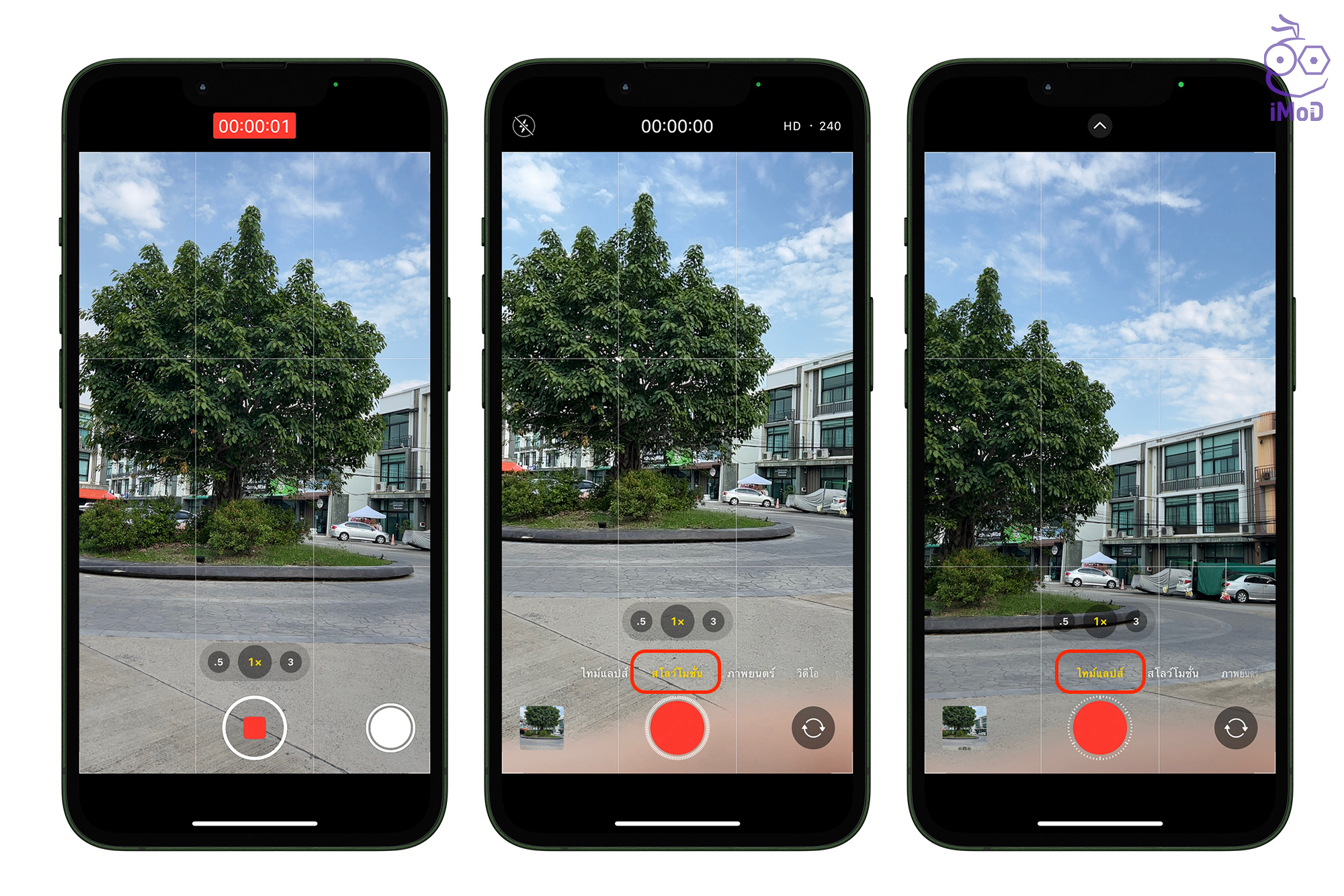
โดยโหมดวิดีพื้นฐานนั้น เราสามารถแตะที่ความละเอียดด้านบน เพื่อเลือกความละเอียดในการถ่ายวิดีโอได้อย่างรวดเร็ว รวมถึงดแตะอัตราเฟรมเพื่อเลือกได้ว่าจะถ่ายวิดีโอ 30fps หรือ 60fps
โหมดไทม์แลป (Time-Lapse) ก็เป็นการถ่ายวิดีโอเหตุการณ์ที่ช้า ๆ แต่เราจะได้วิดีโอที่เร่งความเร็ว ทำให้เห็นการเปลี่ยนแปลงในสิ่งที่ถ่ายในฉบับแบบรวดเร็ว เช่น การถ่ายพระอาทิตย์ขึ้นหรือตก การถ่ายการเคลื่อนไหวของท้องฟ้าและก้อนเมฆ หรือถ่ายดอกไม้หุบจนบาน ซึ่งระหว่างการถ่ายวิดีโออาจใช้เวลานาน ดังนั้นแนะนำให้เราใช้ขาตั้งกล้องช่วยนะคะ
ส่วนการถ่ายวิดีโอสโลโมชั่น (Slo-mo) ก็ตามชื่อเลย ถ่ายวิดีโอปกติให้ดูช้าลง เหมาะกับการที่เราต้องการถ่ายภาพเหตุการณ์เน้นให้ช้าลง เช่น ถ่ายคนกระโดดลงน้ำ ถ่ายการสาดน้ำช่วงสงกรานต์ ถ่ายการแข่งรถ เป็นต้น
และฟีเจอร์ใหม่ที่มาพร้อมกับ iPhone 13 ซีรีย์ ก็คือ การถ่ายวิดีโอด้วยโหมดภาพยนตร์ บันทึกวิดีโอแบบมีมิติ มีความชัดตื้น ด้วยความละเอียด 1080p ที่ 30 fps การถ่ายวิดีโอสามารถจับตัวบุคคลที่อยู่ในกล้องและทำให้พื้นหลังเบลอได้อย่างสวยงาม สามารถเปลี่ยนโฟกัสบุคคลในวิดีโอก็ได้อย่างราบรื่น ราวกับถ่ายภาพยนตร์แบบมืออาชีพ
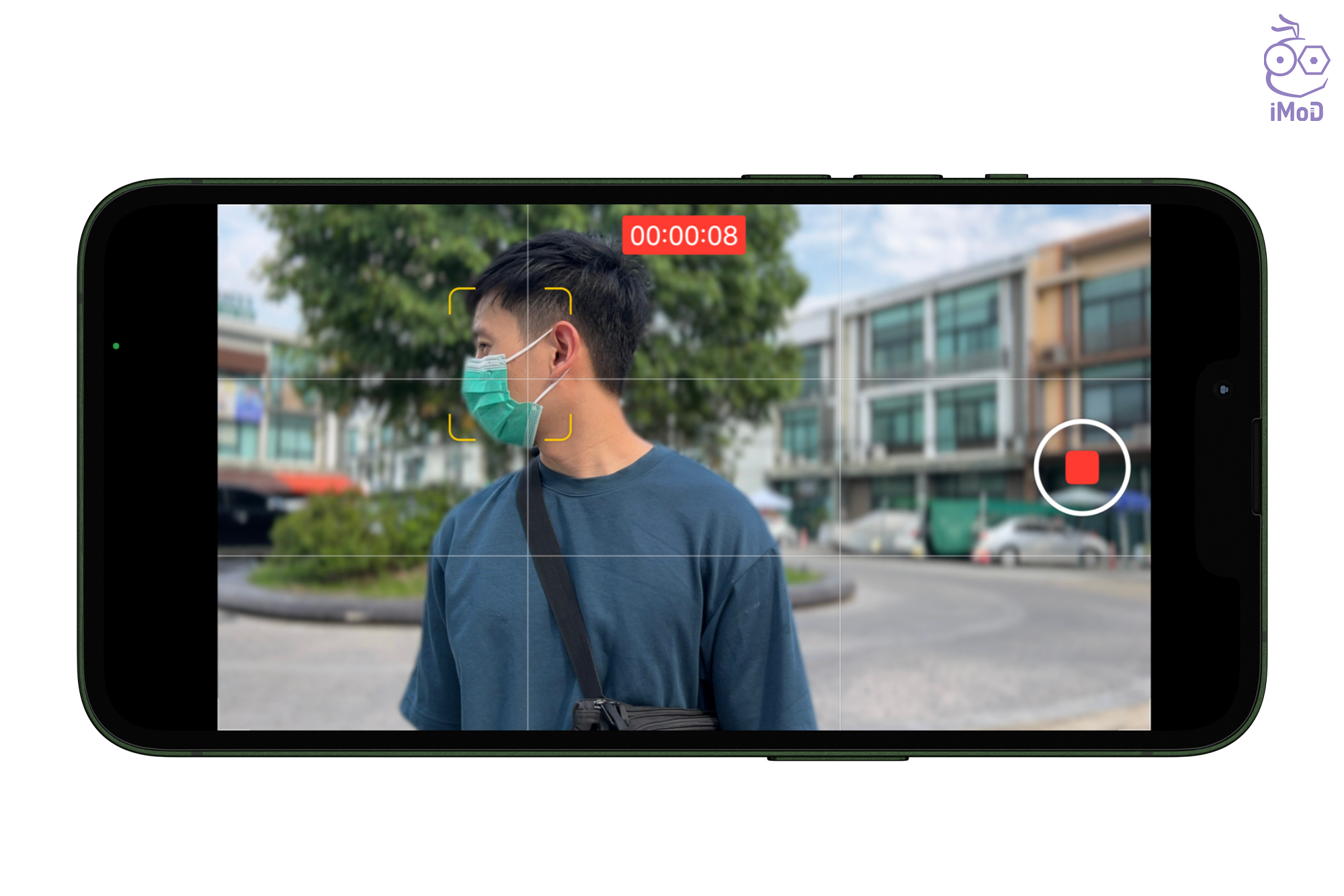
และทั้งหมดนี้ก็เป็นวิธีการควบคุมและการใช้กล้อง iPhone 13 ทุกรุ่น ซึ่งบางฟีเจอร์ iPhone รุ่นอื่น ๆ ก็สามารถทำได้ ลองนำไปปรับใช้ในการถ่ายรูปและวิดีโอกันดูนะคะ ยิ่งทดลองใช้งานมากเท่าไหร่ เราก็จะทราบวิธีการถ่ายให้เหมาะกับแต่ละสถานการณ์มากเท่านั้น ทำให้การถ่ายภาพ iPhone สวยงามมากขึ้น
ที่มา appleinsider

